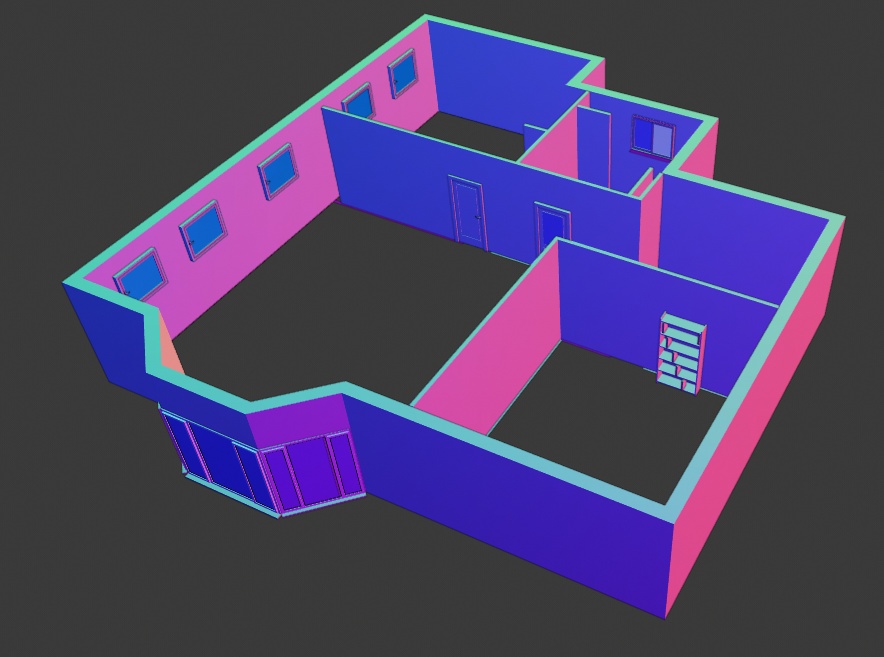
【前言】
本篇还没有做完,还剩摆放小物件啥的,那都是次要的事情,都是体力活,随后再添加,诸君且先看吧。
个人觉得UE4世界大纲的选择隐藏模式可以向Blender好好学学,参见本文第五节和第十节,这样直接在UE4中建模也不是没有可能。
【导图】
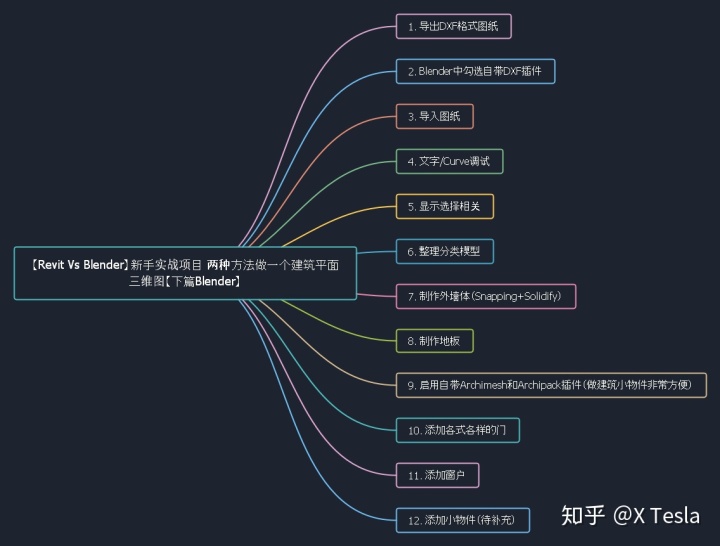

一、导出DXF格式图纸
- 从Revit中直接导出DXF格式的图纸
- CAD的话,直接W write block写块导出DXF
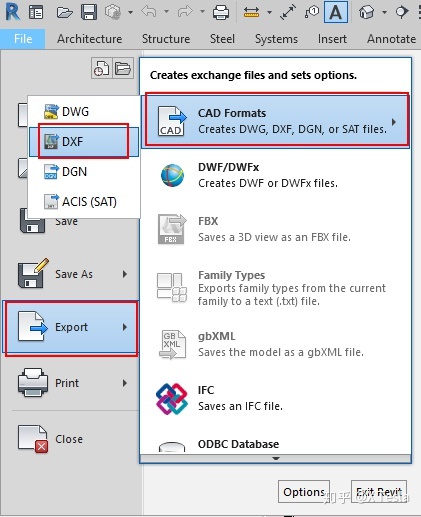
如下,这是要导出的图纸


二、Blender中勾选自带DXF插件
Ctrl+N新建项目,General。
这里也是直接可以访问到偏好设置的,不至于每次老到Edit中去找。
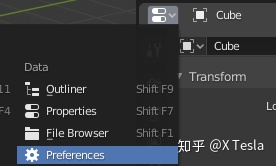
勾选导入导出DXF格式插件
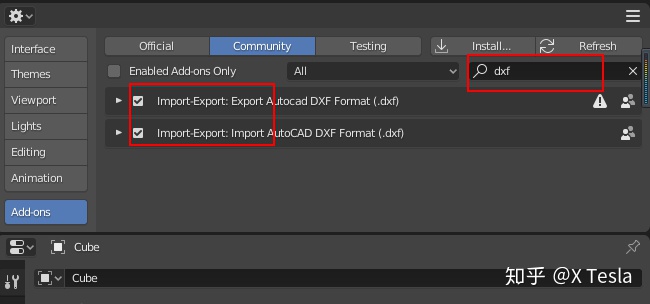
可以看到支持导入啦
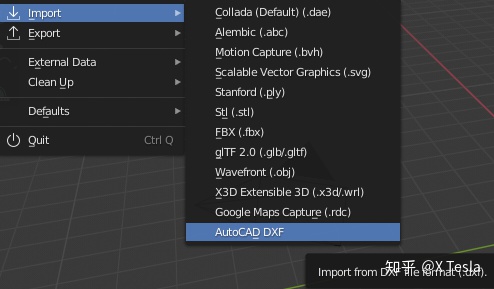
我们还可以直接在其上右键自定义导入DXF图纸快捷键,不至于每回都得跑到偏好设置中去改,很方便哒~
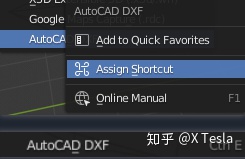

三、导入图纸
- 先A X 删除默认Cube和Camera
- 然后Ctrl+E 导入
3.可以复制文件夹路径后,添加路径到喜爱中,就跟Windows的Quick Access一样,可以实现快速访问啦~
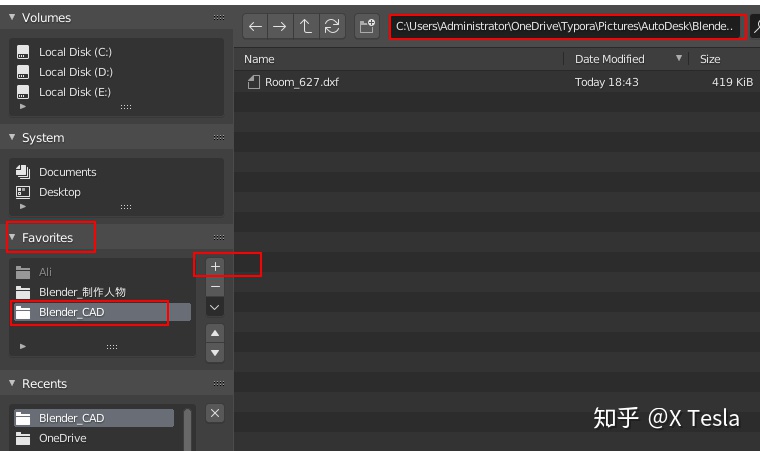
4.导入,默认选项,灯光文字啥的,全部默认。
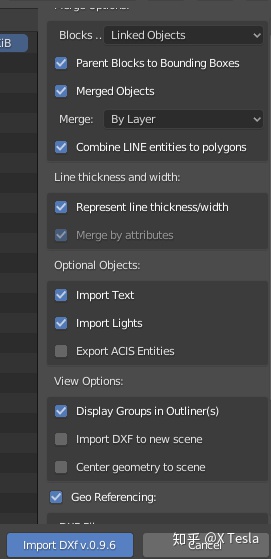
5.可以看到,导入进来就只有两种类型,文字和Curve,正好。
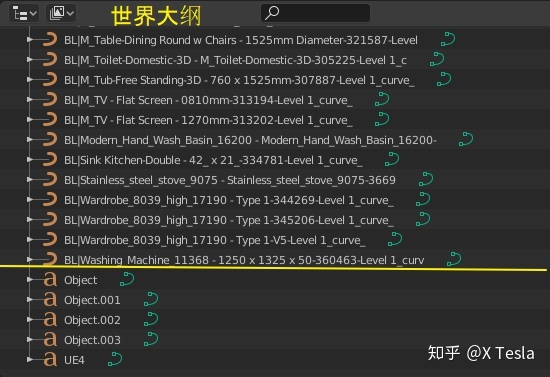
6.导入进来后,我们可能看不见图纸,那是因为Curve/Text的距离太远了,我们可以改动Clip Start /End调节视野范围 或者是更改项目单位
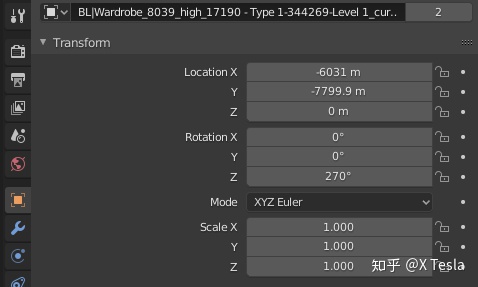
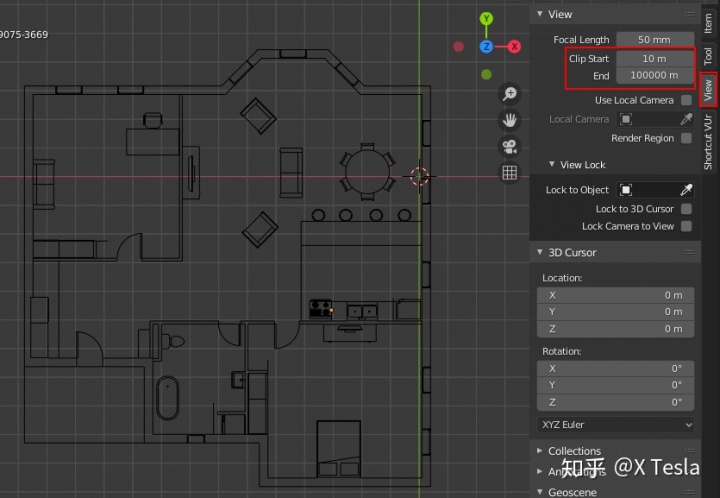
~ 切换到顶视图,更多Blender快捷键可以看这篇文章。
X Tesla:【Blender】快捷键大全(超级详细,应有尽有,不断更新)zhuanlan.zhihu.com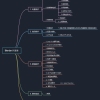
或者是直接改项目单位,公制,缩放0.1倍,这样clip 就不需要改动了。
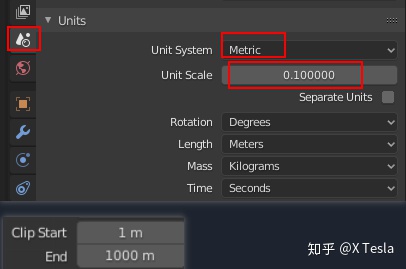

四、文字/Curve调试
由于Blender本身不支持中文字体,当然可以从外面复制粘贴进去,所以只会有英文字体显示
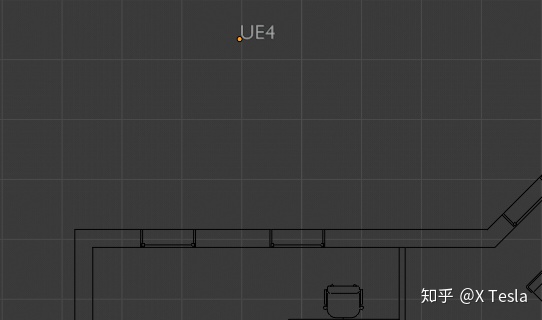
复制粘贴的话,别忘了是要Tab进Edit Mode 从Edit这里点击粘贴,或Ctrl+V粘贴。
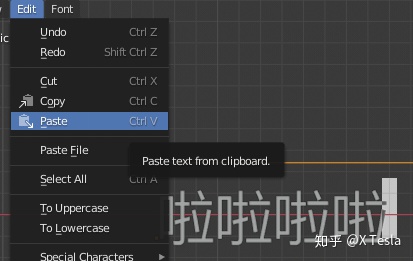
而且还要更改字体,如微软雅黑,否则字体显示不出来。
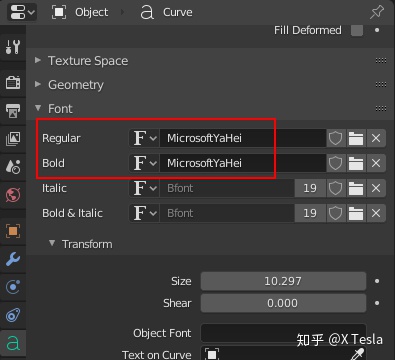
其实说白了,文字和Curve都是一种曲线,我们都可以对图纸中的文字或Curve进行挤出或Bevel操作。
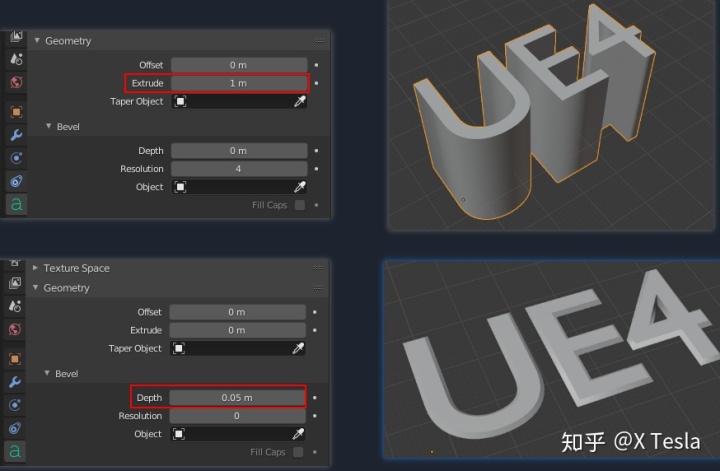
我们甚至可以直接选中外墙体曲线,通过挤出和倒角的协同配合,来制造墙体(厚度图纸已经画好了,所以不用管),之后Curve To Mesh转化为三维模型即可
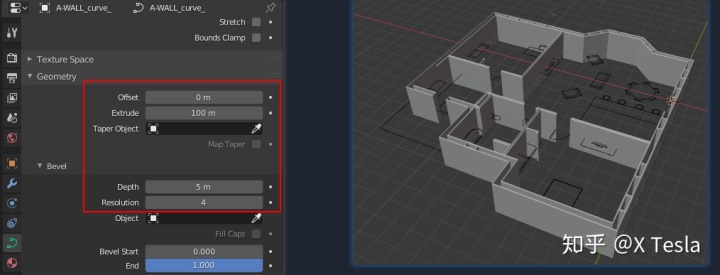

五、显示选择相关
Z切换渲染模式,固态、渲染、材质、网格。固态可选法线Shading,这样在旋转相机视角的时候,可以很清楚地看到哪些面是垂直、倾斜的。
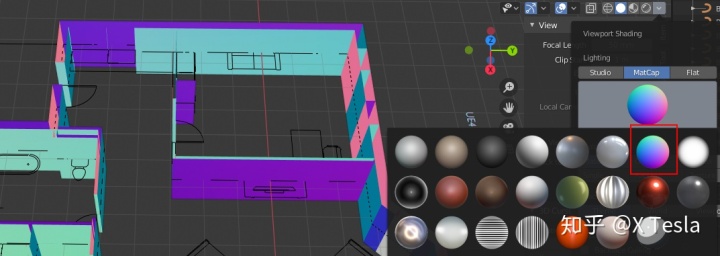
世界大纲中默认的只有小眼睛来控制Visibility的。
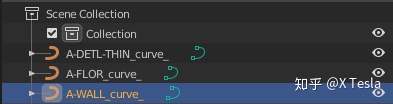
我们还可以选其他的,如选择、显示、渲染等
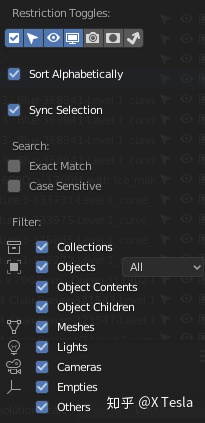
这样在顶视图中的话,可以只框选我们想要的模型,其他设置为不能被选择。
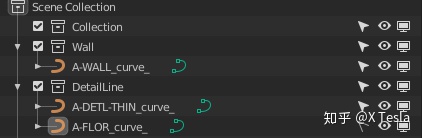
- H 隐藏
- Alt+H 取消全部隐藏(后面的那个小电脑如果是灰显的话,就一直是隐藏状态,Alt+H针对小眼睛的)
- Shift+H 隐藏没有选中的
- / 分隔单个物体
- . 是聚焦,周围物体都还存在,分隔是周围物体都暂时消失

六、整理分类模型
我们可以先A选中全部模型,Set Origin To Geometry,设置枢轴点到模型处,要不然枢轴点非常乱。
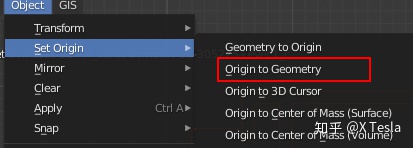
- M新建文件夹分类,Shift加选模型
- 可Alt+H 显示所有模型后,用数字 1 2 3 来切换不同的Collection
分类好之后,剩下的就只有外边缘了,我们需要对顶点进行一些操作:
- Tab 进入Edit Mode中,选中曲线后,P Seperate 可将当前曲线分离为一个单个的曲线
- Tab 在Object Mode中,选中两曲线后,Ctrl+J 可将两曲线合并到一个曲线中
- X 删除曲线点
- F连接两曲线点
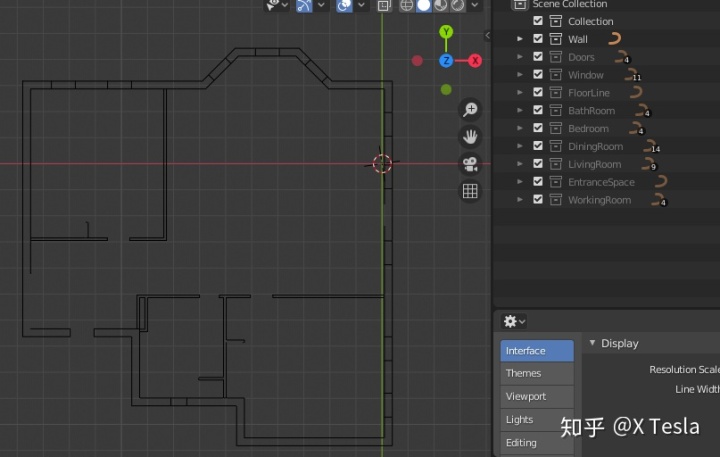
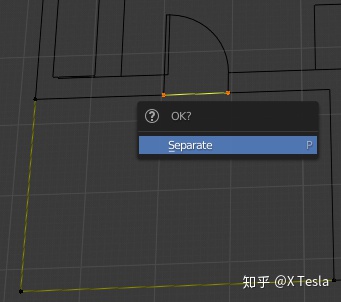
差不多之后我们Shift+D备份一份外墙曲线,然后将曲线转换为Mesh,可以进行点线面的操作。
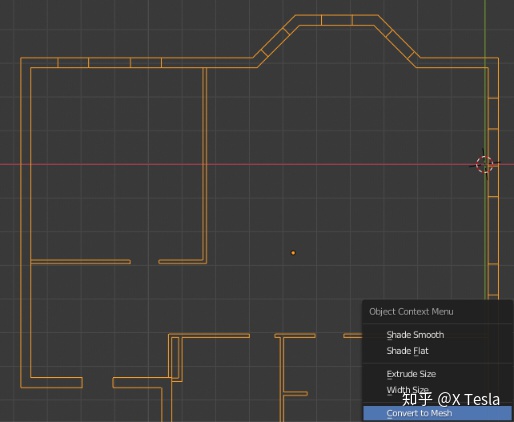

七、制作外墙体(Snapping+Solidify)
制作外墙体总共有多种方式:
【1.】可以将曲线分割开,然后用一个小长方体+Array Modifier+Curve Modifier
参见:
X Tesla:【Blender】如何用 8 种 Modifier 快速制作各种摩天大楼(建模提升工作效率必看!)zhuanlan.zhihu.com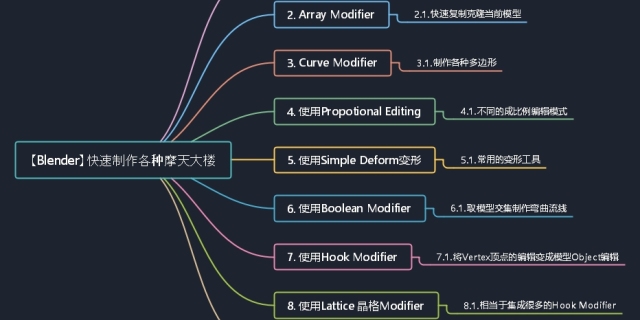
【2.】也可以删减曲线点,转化为Mesh后两点成线,四点成面,然后挤出面即可。
Alt+M Merge By Distances 删除多余挤出来的点
【3.】还可以通过Snapping工具来挤出平面+Solidify加厚Modifier生成墙体
这个其实就类似上面第四节中讲到过的调节Curve曲线的Extrude值,只不过有些DXF图纸比较复杂,我们可能需要重新手动添加。
我们这里着重讲解第三种。
- Shift+Tab 开启Snapping 对齐工具
- Ctrl+Tab 是切换Mode(Object、Vertex这些)
- Ctrl+Shift+Tab是切换Snap的对象,比如捕捉到点、线、面等(可以Shift加选)
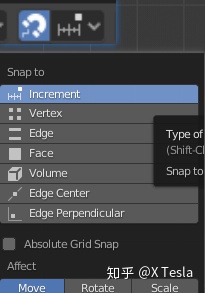
【7.1】Shift+A 添加Plane(Size =30m,即高度为3m,乘10是因为我们的场景单位Unit Scale=0.1)
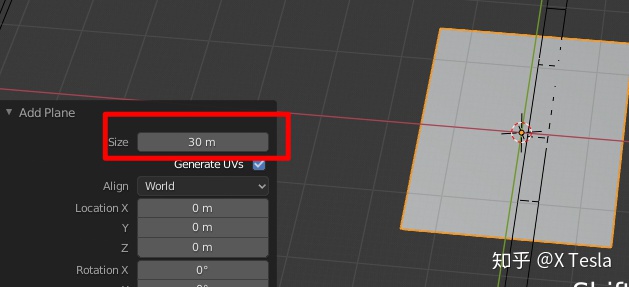
【7.2】开启面朝向(Face Orientation)
开启这个面 就是只有红绿蓝三种颜色。如果用的是Solid Normal Shading的话,那么会被红绿蓝三色覆盖掉。
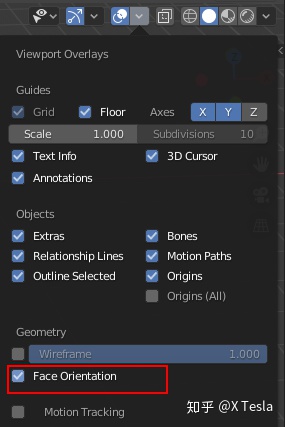
【7.3】把Plane Snap 到图纸上
Ctrl+Shift+Tab选择Vertex 捕捉。
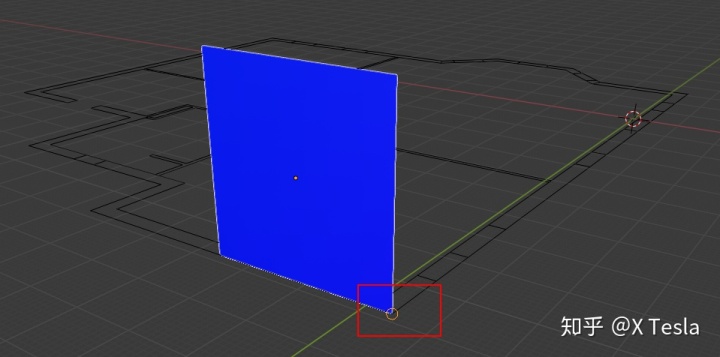
【7.4】Tab Edit Mode 选中两点G挪动(挪动的顶点就是左边那两个)/E挤出(挤出就直接成面了)
外墙体挤出完毕:
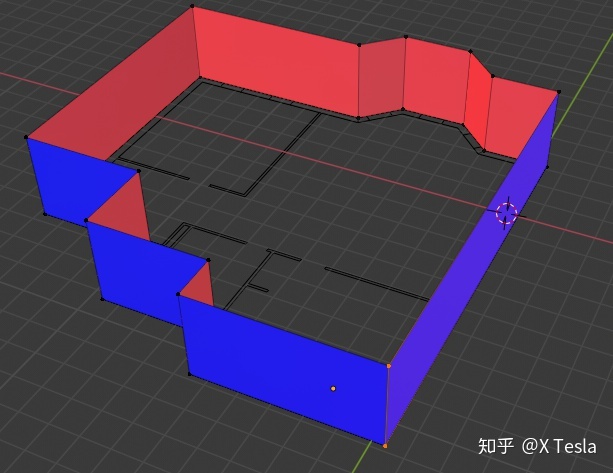
- 内墙体需要先随便选两个垂直地面的顶点,Shift+D复制到里面。
- 然后P 分离成单个的模型
忘了也没关系,Blender的选择功能也非常强大,循环边、指定面、相同长度的面、相同材质的面等等。
- 选中外围墙的单根边
- Select 内部边
- Ctrl+I反选
- P Seperate By selection(Loose Part是分离成好多个碎块模型)
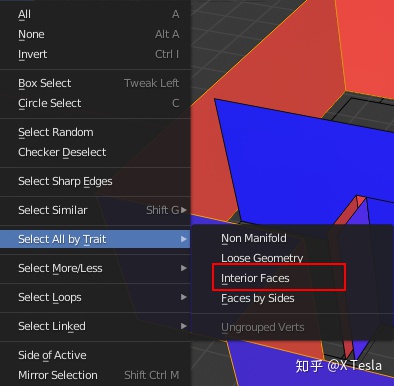
内墙体挤出完毕:
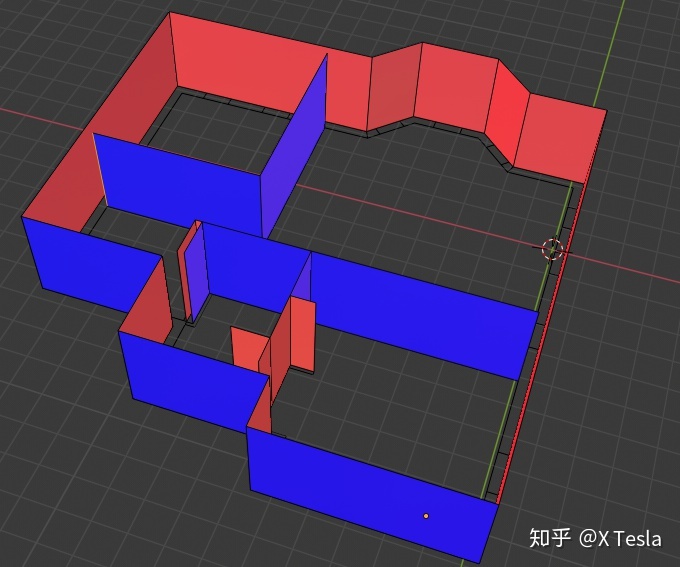
【7.5】使用Solidify Modifier 加粗墙体
- 外围 3(30cm)
- 内侧 1(10cm)
调整Offset可以偏移墙体位置,如果缝隙过大的话。
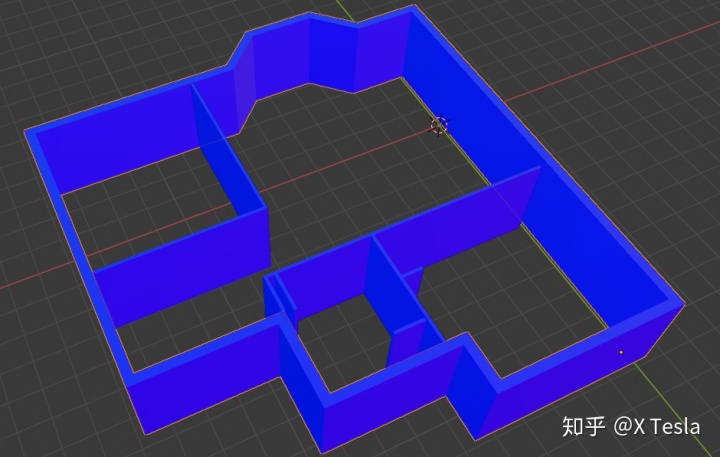
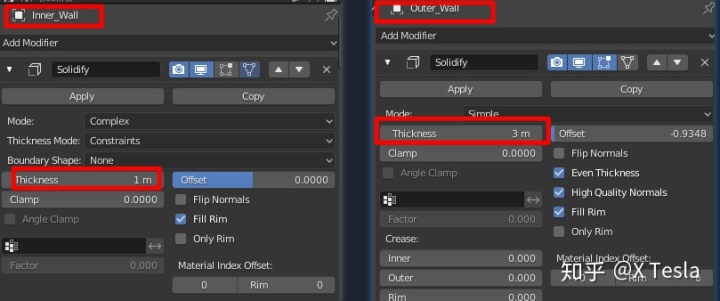
可以关掉Face Orientation,这下墙体是处理好了
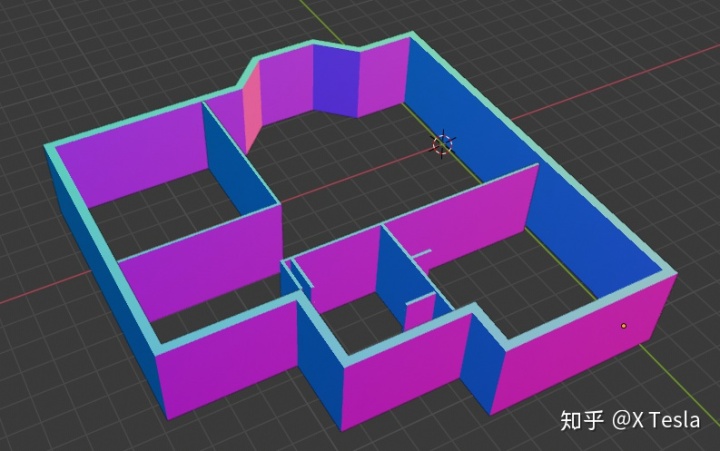

八、制作地板
- 选中外墙体
- ~ 切换到左视图
- Shift+Z X-Ray(可以选中后面看不见的顶点)
- 框选下方顶点
- F 成面
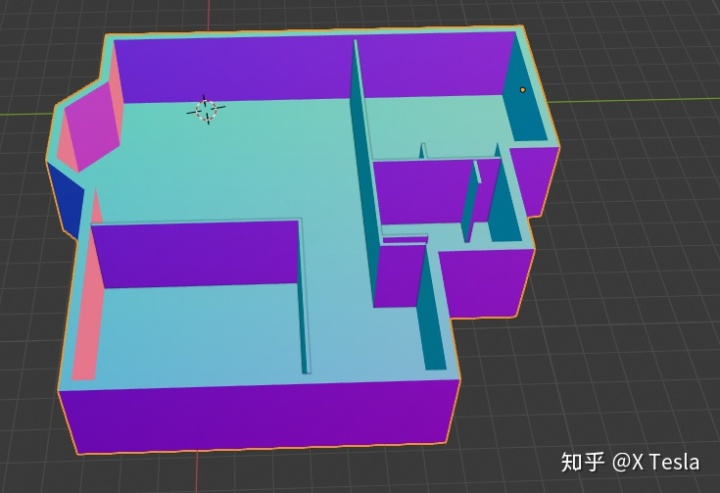

九、启用自带Archimesh和Archipack插件(做建筑小物件非常方便)
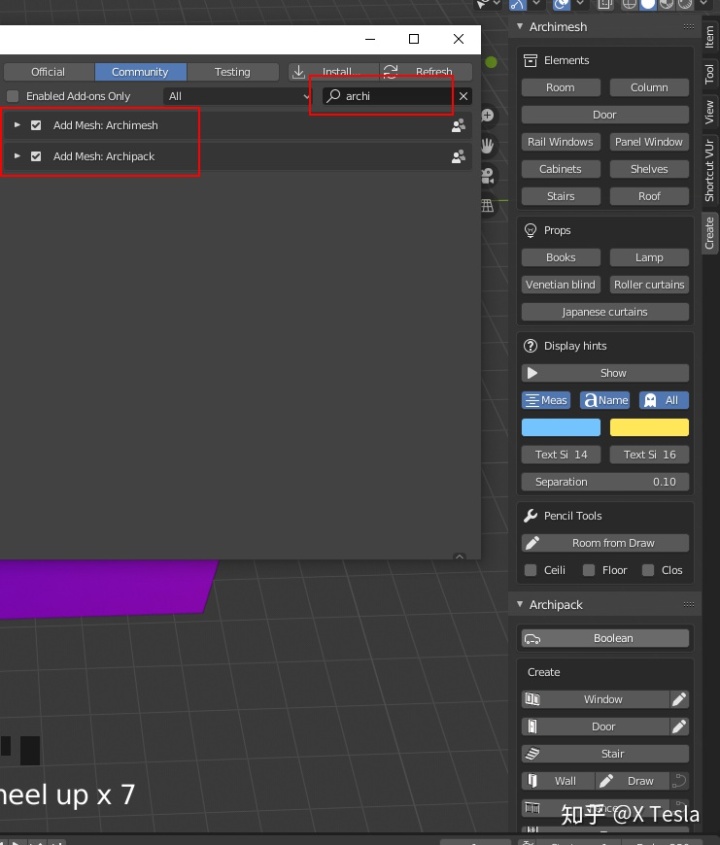

十、添加各式各样的门
- 门宽
- 门高
- 门厚
- 门Inset
- 门旋转角度
- 开门方向(右开门、双开门、左开门)
- 门的类型(普通、玻璃等等)
- 扶手的类型(圆的、把儿的、推的)
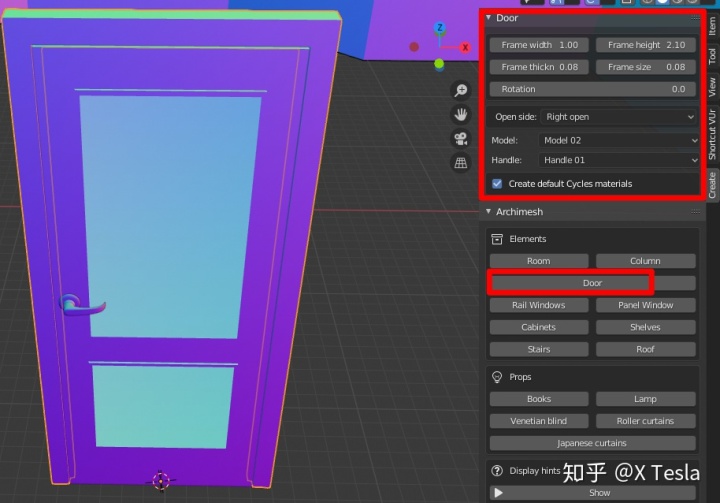
三开门:
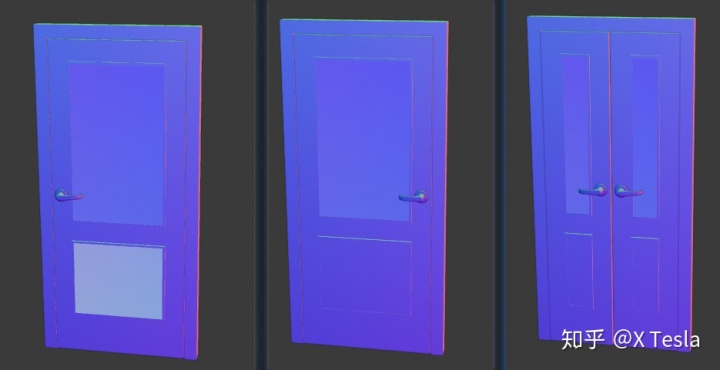
门的种类:
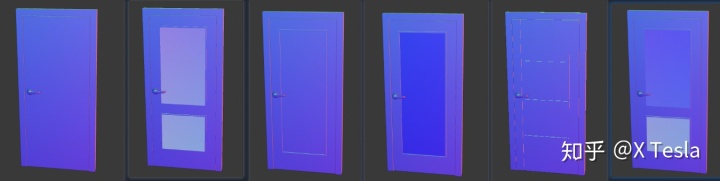
门把手:
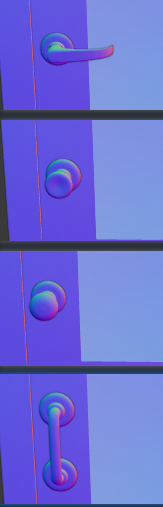
Shift加选设置可见、但是不能被选中,这样A全选就选中门的全部组件了,G好移动。
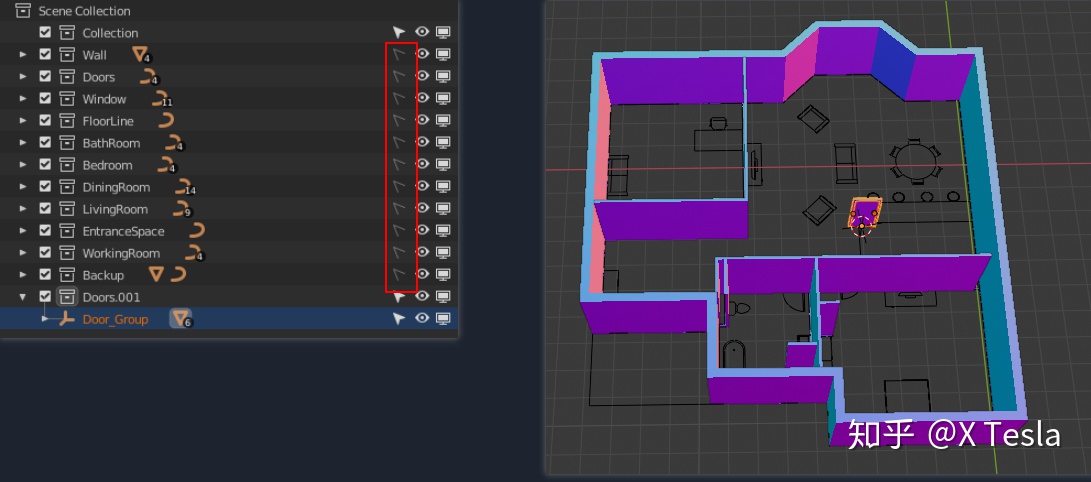
然后添加完一个门就在世界大纲中Shift加选 设置这个门的所有组件不能被选中,之后再添加下一个门的时候,A全选就是这个新门了。
或者是在世界大纲中选中父层,然后Shift G Select Group Chirdren即可。
好了,门体添加完毕
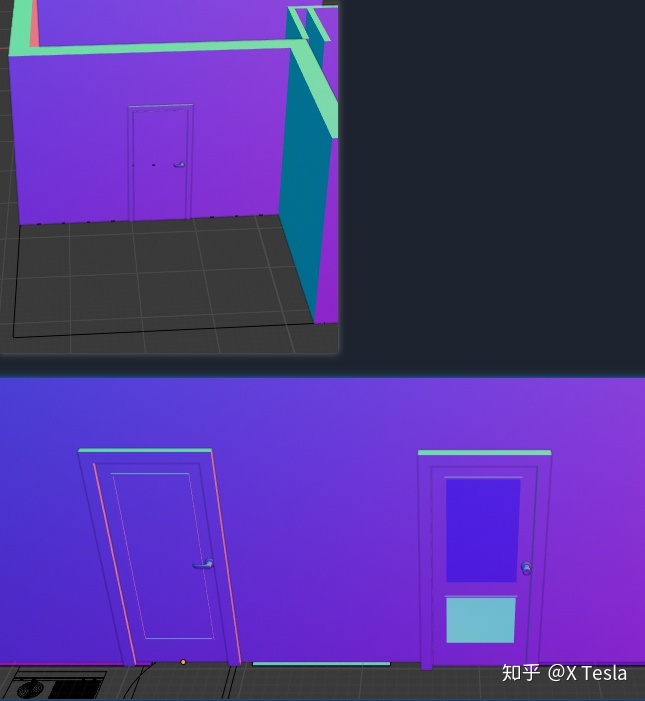

十一、添加窗户
Rail Window小窗户

Panel Window落地窗

在移动位置的时候,可以打勾Align Rotaion to Target,这样物体就会自动地根据点线面位置进行旋转啦。(如果垂直于表面,可以把Rotate也打上勾,然后R X/Y/Z就可以自动转向了)
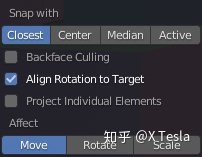
落地窗可以Snap To Edge Center。
- < 可切换 Transform Orientation
- > 可切换Transform Pivot Point


十二、添加小物件
我们先把它这里能添加的先添加上,其他的我们就不添加了,时间有限。
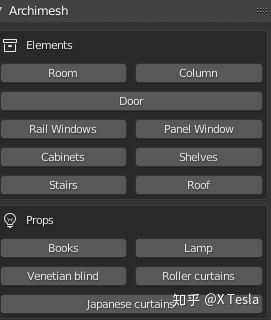
- 楼梯和屋顶
- 窗帘
- 书架和书
- 灯泡
- 小柜子(cabinets)
【书架和书:】
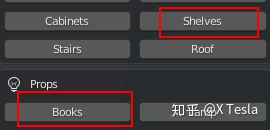
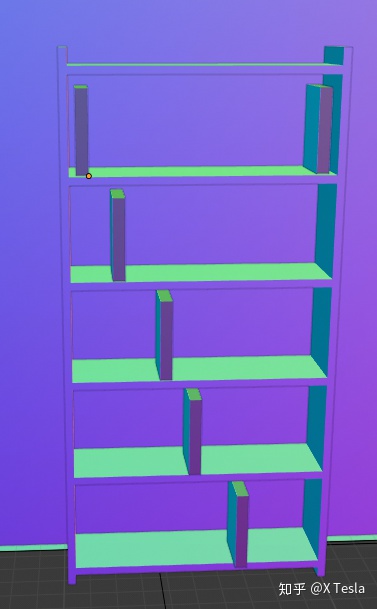
小物件就不再放了,大概就是这样子。
其他随后再进行深化添加,可能还有很多的问题。
要睡觉了。。。。